无线路由变交换机有问题-DHCP地址池详细设置
无线路由器怎么设置dhcp地址池
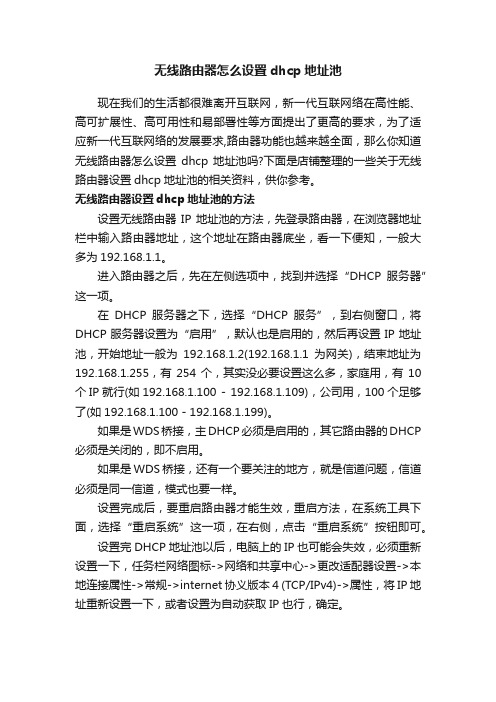
无线路由器怎么设置dhcp地址池现在我们的生活都很难离开互联网,新一代互联网络在高性能、高可扩展性、高可用性和易部署性等方面提出了更高的要求,为了适应新一代互联网络的发展要求,路由器功能也越来越全面,那么你知道无线路由器怎么设置dhcp地址池吗?下面是店铺整理的一些关于无线路由器设置dhcp地址池的相关资料,供你参考。
无线路由器设置dhcp地址池的方法设置无线路由器IP地址池的方法,先登录路由器,在浏览器地址栏中输入路由器地址,这个地址在路由器底坐,看一下便知,一般大多为192.168.1.1。
进入路由器之后,先在左侧选项中,找到并选择“DHCP服务器”这一项。
在DHCP服务器之下,选择“DHCP服务”,到右侧窗口,将DHCP服务器设置为“启用”,默认也是启用的,然后再设置IP地址池,开始地址一般为192.168.1.2(192.168.1.1为网关),结束地址为192.168.1.255,有254个,其实没必要设置这么多,家庭用,有10个IP就行(如192.168.1.100 - 192.168.1.109),公司用,100个足够了(如192.168.1.100 - 192.168.1.199)。
如果是WDS桥接,主DHCP必须是启用的,其它路由器的DHCP 必须是关闭的,即不启用。
如果是WDS桥接,还有一个要关注的地方,就是信道问题,信道必须是同一信道,模式也要一样。
设置完成后,要重启路由器才能生效,重启方法,在系统工具下面,选择“重启系统”这一项,在右侧,点击“重启系统”按钮即可。
设置完DHCP地址池以后,电脑上的IP也可能会失效,必须重新设置一下,任务栏网络图标->网络和共享中心->更改适配器设置->本地连接属性->常规->internet协义版本 4 (TCP/IPv4)->属性,将IP地址重新设置一下,或者设置为自动获取IP也行,确定。
交换机配置dhcp的简单方式-电脑资料

交换机配置dhcp的简单方式-电脑资料下面我们主要讲解一下交换机配置DHCP的内容,。
实例讲解交换机配置dhcp的八个步骤,交换机配置dhcp不当就会出现很多问题。
深入了解交换机配置dhcp中的细节问题对于我们而言是一件很重要的事情,接下来就要详细地介绍交换机配置dhcp知识。
Cisco 3550交换机配置dhcp,网络上多有讨论,按照网上介绍的配置一句“IP HELPER-ADDRESS 交换机配置dhcp服务器地址”后,工程当中发现客户机不能从交换机配置dhcp服务器获取IP地址,本人最近也刚好配置了3550作为交换机配置dhcp服务器中继代理。
最初也曾困惑很久,后来在网上查找资料及在论坛上寻求众人帮助,终于在工程当中测试通过,为避免大家在工程当中碰到此类情况左调右调,特将配置过程写出来,给大家作为参考。
网络环境:一台3550EMI交换机,划分三个vlan,vlan2 为服务器所在网络,命名为server,IP地址段为192.168.2.0,子网掩码:255.255.255.0,网关:192.168.2.1,域服务器为windows 2000 advance server。
同时兼作交换机配置dhcp服务器,DNS服务器,IP地址为192.168.2.10,vlan3为客户机1所在网络,IP地址段为192.168.3.0,子网掩码:255.255.255.0,网关:192.168.3.1命名为work01,vlan4 为客户机2所在网络,命名为work02,IP地址段为192.168.4.0,子网掩码:255.255.255.0,网关:192.168.4.1.3550上端口1-8划到VLAN 2,端口9-16划分到VLAN 3,端口17-24划分到VLAN 4。
交换机配置dhcp命令及步骤如下:交换机配置dhcp第一步:创建VLANSwitch>Vlan DatabaseSwitch(Vlan)>Vlan 2 Name serverSwitch(Vlan)>Vlan 3 Name work01Switch(vlan)>Vlan 4 Name work02交换机配置dhcp第二步:启用交换机配置dhcp中继代理要害一步,若缺少以下两条命令,在VLAN中使用“IP HELPER-ADDRESS DHCP服务器地址”指定DHCP服务器,客户机仍然不能获得IP地址Switch>EnableSwitch#Config tSwitch(Config)Service DhcpSwitch(Config)Ip Dhcp Relay Information Option交换机配置dhcp第三步:设置VLAN IP地址Switch(Config)>Int Vlan 2Switch(Config-vlan)Ip Address 192.168.2.1 255.255.255.0Switch(Config-vlan)No ShutSwitch(Config-vlan)>Int Vlan 3Switch(Config-vlan)Ip Address 192.168.3.1 255.255.255.0Switch(Config-vlan)No ShutSwitch(Config-vlan)>Int Vlan 4Switch(Config-vlan)Ip Address 192.168.4.1255.255.255.0Switch(Config-vlan)No ShutSwitch(Config-vlan)Exit注重:由于此时没有将端口分配置到VLAN2,3,4,所以各VLAN会DOWN掉,待将端口分配到各VLAN后,VLAN会起来交换机配置dhcp第四步:设置端口全局参数Switch(Config)Interface Range Fa 0/1 - 24Switch(Config-if-range)Switchport Mode AccessSwitch(Config-if-range)Spanning-tree Portfast交换机配置dhcp第五步:将端口添加到VLAN2,3,4中/*将端口1-8添加到VLAN 2*/Switch(Config)Interface Range Fa 0/1 - 8Switch(Config-if-range)Switchport Access Vlan 2/*将端口9-16添加到VLAN 3*/Switch(Config)Interface Range Fa 0/9 - 16Switch(Config-if-range)Switchport Access Vlan 3/*将端口17-24添加到VLAN 4*/Switch(Config)Interface Range Fa 0/17 - 24Switch(Config-if-range)Switchport Access Vlan 4Switch(Config-if-range)Exit/*经过这一步后,各VLAN会起来*/交换机配置dhcp第六步:在VLAN3和4中设定DHCP服务器地址/*VLAN 2中不须指定DHCP服务器地址*/Switch(Config)Int Vlan 3Switch(Config-vlan)Ip Helper-address 192.168.2.10Switch(Config)Int Vlan 4Switch(Config-vlan)Ip Helper-address 192.168.2.10交换机配置dhcp第七步:启用路由/*路由启用后,各VLAN间主机可互相访问,若需进一步控制访问权限,则需应用到访问控制列表*/Switch(Config)Ip Routing交换机配置dhcp第八步:结束并保存配置Switch(Config-vlan)EndSwitch#Copy Run Start。
路由器dhcp要怎么设置

路由器高级设置
在路由器的应用方面,还有很多设置技巧,虽然都不是很难,但是能对我们的上网生活起到很大的作用。
按需连接:WAN口状态的PPPOE方式,有4项按需连接的选择。按需连接:在有访问数据时自动连接。自动连接:在开机和断线后进行自动连接。定时连接:在指定的时间内自动进行连接。手动连接:由用户手动进行连接。需要注意的是,出厂默认设置为第一项,即15分钟内没有检测到数据包传输,就会自动断线。
数据包过滤:通过对数据包过滤来控制局域网中计算机的访问权限,如设置某些计算机只能收发邮件,但不能访问互联网。设置方法:安全设置--防火墙设置--填入您需要控制计算机的信息,如生效时间,局域网IP地址,端口;广域网IP地址,端口;协议等信息。
域名过滤设置:对局域网中计算机的访问某些网站进行控制,可以保证健康的上网环境,杜绝浏览不良网站。设置方法:安全设置--域名过滤,填入生效时间,域名等信息。
上网时间设置:对上网的时段进行限制,轻松实现对接入用户时间的管理。设置方法:安全设置--防火墙设置向导,填入禁止上网的时间段,就可以控制局域网的机器在这段时间内不可访问互联网
MAC地址过滤设置:通过对MAC地址过滤控制局域网中计算机的访问权限,如不想让某些用户上网,使用这个设置项就可以轻松实现。设置方法:安全设置--MAC地址过滤,填入需要过滤的MAC地址。
:在弹出本地连接属性对话框中双击"Internet协议(TCP/IP)"
你本地网卡 设置192.168.1.111
4,我们再得到准确的参数信息后,进入路由器设置界面后,按照安装向导上的提示,填入相对应的参数后,便可完成设置。一般来说。这时我们就应该可以上网了,可实际情况并不是这样的,这是因为路由器mac地址的问题,我们只需要找到mac地址克隆选项,选择克隆mac地址,保存后就可以上网。
详谈用交换机和路由来配置DHCP-电脑资料
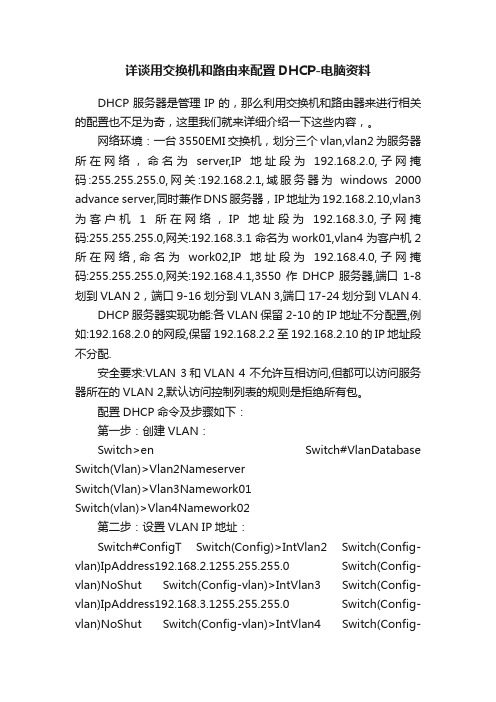
详谈用交换机和路由来配置DHCP-电脑资料DHCP服务器是管理IP的,那么利用交换机和路由器来进行相关的配置也不足为奇,这里我们就来详细介绍一下这些内容,。
网络环境:一台3550EMI交换机,划分三个vlan,vlan2 为服务器所在网络,命名为server,IP地址段为192.168.2.0,子网掩码:255.255.255.0,网关:192.168.2.1,域服务器为windows 2000 advance server,同时兼作DNS服务器,IP地址为192.168.2.10,vlan3为客户机1所在网络,IP地址段为192.168.3.0,子网掩码:255.255.255.0,网关:192.168.3.1命名为work01,vlan4为客户机2所在网络,命名为work02,IP地址段为192.168.4.0,子网掩码:255.255.255.0,网关:192.168.4.1,3550作DHCP服务器,端口1-8划到VLAN 2,端口9-16划分到VLAN 3,端口17-24划分到VLAN 4.DHCP服务器实现功能:各VLAN保留2-10的IP地址不分配置,例如:192.168.2.0的网段,保留192.168.2.2至192.168.2.10的IP地址段不分配.安全要求:VLAN 3和VLAN 4 不允许互相访问,但都可以访问服务器所在的VLAN 2,默认访问控制列表的规则是拒绝所有包。
配置DHCP命令及步骤如下:第一步:创建VLAN:Switch>en Switch#VlanDatabase Switch(Vlan)>Vlan2NameserverSwitch(Vlan)>Vlan3Namework01Switch(vlan)>Vlan4Namework02第二步:设置VLAN IP地址:Switch#ConfigT Switch(Config)>IntVlan2 Switch(Config-vlan)IpAddress192.168.2.1255.255.255.0 Switch(Config-vlan)NoShut Switch(Config-vlan)>IntVlan3 Switch(Config-vlan)IpAddress192.168.3.1255.255.255.0 Switch(Config-vlan)NoShut Switch(Config-vlan)>IntVlan4 Switch(Config-vlan)IpAddress192.168.4.1255.255.255.0 Switch(Config-vlan)NoShut Switch(Config-vlan)Exit /*注意:由于此时没有将端口分配置到VLAN2,3,4,所以各VLAN会DOWN掉,待将端口分配到各VLAN后,VLAN会起来*/第三步:设置端口全局参数Switch(Config)InterfaceRangeFa0/1-24 Switch(Config-if-range)SwitchportModeAccess Switch(Config-if-range)Spanning-treePortfast 第四步:将端口添加到VLAN2,3,4中/*将端口1-8添加到VLAN2*/ Switch(Config)InterfaceRangeFa0/1-8 Switch(Config-if-range)SwitchportAccessVlan2 /*将端口9-16添加到VLAN3*/ Switch(Config)InterfaceRangeFa0/9-16 Switch(Config-if-range)SwitchportAccessVlan3 /*将端口17-24添加到VLAN4*/ Switch(Config)InterfaceRangeFa0/17-24 Switch(Config-if-range)SwitchportAccessVlan4 Switch(Config-if-range)Exit /*经过这一步后,各VLAN会起来*/第五步:用3550配置DHCP服务器/*VLAN2可用地址池和相应参数的配置,有几个VLAN要设几个地址池*/ Switch(Config)IpDhcpPoolTest01 /*设置可分配的子网*/ Switch(Config-pool)Network192.168.2.0255.255.255.0 /*设置DNS服务器*/ Switch(Config-pool)Dns-server192.168.2.10 /*设置该子网的网关*/ Switch(Config-pool)Default-router192.168.2.1 /*配置VLAN3所用的地址池和相应参数*/ Switch(Config)IpDhcpPoolTest02 Switch(Config-pool)Network192.168.3.0255.255.255.0 Switch(Config-pool)Dns-server192.168.2.10 Switch(Config-pool)Default-router192.168.3.1 /*配置VLAN4所用的地址池和相应参数*/ Switch(Config)IpDhcpPoolTest03 Switch(Config-pool)Network192.168.4.0255.255.255.0 Switch(Config-pool)Dns-server192.168.2.10 Switch(Config-pool)Default-router192.168.4.1第六步:配置DHCP保留不分配的地址Switch(Config)IpDhcpExcluded-address192.168.2.2192.168.2.10 Switch(Config)IpDhcpExcluded-address192.168.3.2192.168.3.10 Switch(Config)IpDhcpExcluded-address192.168.4.2192.168.4.10第七步:启用路由/*路由启用后,各VLAN间主机可互相访问*/ Switch(Config)IpRouting第八步:配置访问控制列表Switch(Config)access-list103permitip192.168.2.00.0.0.255192.168.3.00.0.0.255 Switch(Config)access-list103permitip192.168.3.00.0.0.255192.168.2.00.0.0.255 Switch(Config)access-list103permitudpanyanyeqbootpc Switch(Config)access-list103permitudpanyanyeqtftpSwitch(Config)access-list103permitudpanyeqbootpcany Switch(Config)access-list103permitudpanyeqtftpanySwitch(Config)access-list104permitip192.168.2.00.0.0.255192.168.4.00.0.0.255 Switch(Config)access-list104permitip192.168.4.00.0.0.255192.168.2.00.0.0.255 Switch(Config)access-list104permitudpanyeqtftpanySwitch(Config)access-list104permitudpanyeqbootpcany Switch(Config)access-list104permitudpanyeqbootpcany Switch(Config)access-list104permitudpanyeqtftpany第九步:应用访问控制列表/*将访问控制列表应用到VLAN3和VLAN4,VLAN2不需要*/ Switch(Config)IntVlan3 Switch(Config-vlan)ipaccess-group103out Switch(Config-vlan)IntVlan4 Switch(Config-vlan)ipaccess-group104out第十步:结束并保存配置Switch(Config-vlan)End Switch#CopyRunStart。
华为交换机DHCP服务的配置
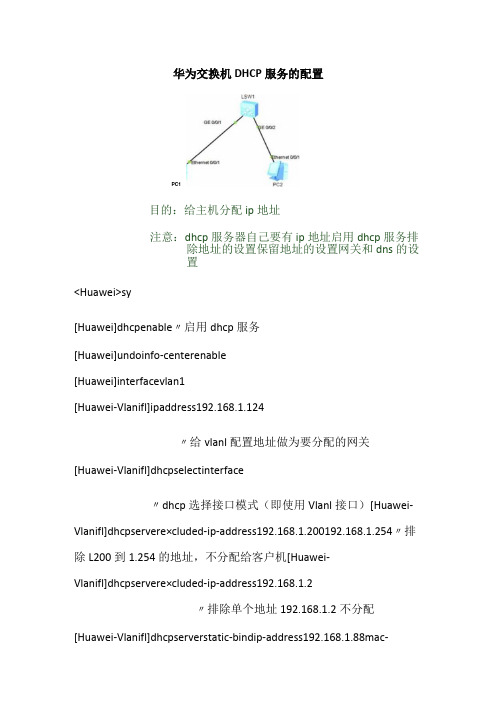
华为交换机DHCP服务的配置PC1目的:给主机分配ip地址注意:dhcp服务器自己要有ip地址启用dhcp服务排除地址的设置保留地址的设置网关和dns的设置<Huawei>sy[Huawei]dhcpenable〃启用dhcp服务[Huawei]undoinfo-centerenable[Huawei]interfacevlan1[Huawei-Vlanifl]ipaddress192.168.1.124〃给vlanl配置地址做为要分配的网关[Huawei-Vlanifl]dhcpselectinterface〃dhcp选择接口模式(即使用Vlanl接口)[Huawei-Vlanifl]dhcpservere×cluded-ip-address192.168.1.200192.168.1.254〃排除L200到1.254的地址,不分配给客户机[Huawei-Vlanifl]dhcpservere×cluded-ip-address192.168.1.2〃排除单个地址192.168.1.2不分配[Huawei-Vlanifl]dhcpserverstatic-bindip-address192.168.1.88mac-address5489-980B-06FC〃配置保留地址(192.168.1.88保留给mac地址为5489-980B-06FC 的主机pc2),无论他第几个开机,都能获取该ip地址[Huawei-Vlanifl]dhcpserverdns-list114.114.114.114202.102.224.68〃配置要分配的dns地址[Huawei-Vlanifl]dhcpserverleaseday1hour0minute0〃配置地址池的租约[Huawei-Vlanifl]测试:。
(完整版)无线路由器桥接DHCP设置方法

解决方法有以下两个:1.手动为设备设置IP 地址(繁琐, 不推荐)从主路由获取以下信息: 主路由的LAN 口IP 地址主路由的子网掩码(又叫网络掩码,地址掩码,子网络遮罩)主路由的WAN 口得到的DNS 服务器地址,一共有 2 个如图,以TP-LINK 的路由器为例给自己的各个无线和有线设备设置IP 地址2.手动配置副路由的DHCP 服务器(较为简单,强烈推荐)从主路由获取以下信息:主路由的LAN 口IP 地址主路由的子网掩码(又叫网络掩码,地址掩码,子网络遮罩)主路由的WAN 口得到的DNS 服务器地址,一共有2 个主路由的DHCP 服务器地址池(起始地址到结束地址叫做一个地址池)如图,以TP-LINK 的路由器为例开启副路由的DHCP 服务器将副路由DHCP 的地址池设置成与主路由的没有交集的状态例如主路由是192.168.1.100 到192.168.1.199那么副路由可以是192.168.1.50-192.168.1.99 或者192.168.1.200-192.168.1.225 地址池租期不用更改在副路由DHCP 的网关处填写主路由的LAN 口IP 地址,一般都是192.168.1.1 缺省域名一栏空着在副路由DHCP 的主DNS 服务器和备用DNS 服务器处填写从主路由WAN 口得到的DNS 服务器地址如图:保存并重器副路由,再连接到副路由看看是不是能够上网了M 无线速率;无线壬话新迭睜• iSnto • &2£淸 • iSHIMfi• isanw•”片•网絡!?秋•网络!W. • JE«i93• irpflg^-3 • TF . i •:*•粘宙艰• iP^TJTbl• H 与v 冈庁• iJj.^DE•EL • ssiaTP-UINK*•送行I 丽• isanw•耐S 盹•】W7Rgf iE•帑他畑•】P 常时押 • iJJ.^OE• SWIB丘*TLIJM 于禺• 话占粧吞»一《^0M 无线速率厂们“技仏无线主话新迭律 痕堆灿: TFJQM : 子田於祠 D 吧 K^Z : 上剛捐^ FF?A rH^w 255 绅 255 0 】83 - f 34 ?1D [恥.优 Ufl 86 . 202・汇二$ 331 m 0 J BY («) OO T OI-35 —DNS 眼务雄在这里 汪线仪式: flhi A«?®: 直用 SSIO<! TP -LI ■:> tt A: 11 fl «! 1 Ib^n f«a>ed 抽 VM 帧: 3B-W-4S-®- Rcstrs : 索昇启此为主路由DHCP 服务器DHCP 朋务本蹈由器内建KIDHCF 服劳器能目动配養局域网中各计算机的TCPMP 协谊。
把路由器当交换机用的注意事项

把路由器当交换机用的注意事项
把路由器当交换机用的注意事项
路由器当交换机(网线全部插在LAN口,不接WAN口),但是直接连上去后,随之就有了如下问题:网络显得很不稳定,有时只能1台电脑可以上。
第一:把原来路由器的DHCP功能给关了,不然有些没设IP的机子开机后可能会用到这台路由器的'DHCP功能获取IP,这样的话那台电脑的网关也就会自动指向这台路由器,这样那台电脑就上不了网。
第二:把原来这台路由器的IP改一下,如果是默认的话可能会与现有的主路由器发生冲突,这就会造成上网极不稳定。
例如:
1、把TP—LINK的LAN口IP改一下,默认为192.168.1.1或192.168.0.1,如果现有的路由器用的是默认的话就改一下TP—LINK 的,如改为192.168.1.254或192.168.0.254.
2、把TP—LINK的DHCP功能关了。
3、然后把接入和接出网线全部插在4个LAN口上(无线网络不改变设置,也能使用)。
增加网络设备理论上不会使网络滞后的,如果我说的那两点没做,网络可能会有问题。
实际在应用中最好不用这样做,因为路由器没有集成网络信号放大功能模块,超过了100米,就要用交换机或网络放大器了。
如果非要做交换机的话可以将这个设备放在网络的最底层不要放在主干星型树型网络上。
如何设置路由器的IP地址池
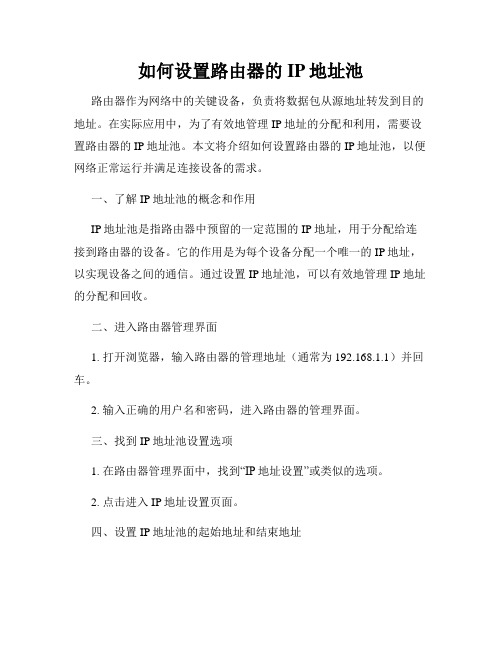
如何设置路由器的IP地址池路由器作为网络中的关键设备,负责将数据包从源地址转发到目的地址。
在实际应用中,为了有效地管理IP地址的分配和利用,需要设置路由器的IP地址池。
本文将介绍如何设置路由器的IP地址池,以便网络正常运行并满足连接设备的需求。
一、了解IP地址池的概念和作用IP地址池是指路由器中预留的一定范围的IP地址,用于分配给连接到路由器的设备。
它的作用是为每个设备分配一个唯一的IP地址,以实现设备之间的通信。
通过设置IP地址池,可以有效地管理IP地址的分配和回收。
二、进入路由器管理界面1. 打开浏览器,输入路由器的管理地址(通常为192.168.1.1)并回车。
2. 输入正确的用户名和密码,进入路由器的管理界面。
三、找到IP地址池设置选项1. 在路由器管理界面中,找到“IP地址设置”或类似的选项。
2. 点击进入IP地址设置页面。
四、设置IP地址池的起始地址和结束地址1. 在IP地址设置页面中,找到IP地址池的起始地址和结束地址的输入框。
2. 输入起始地址和结束地址,确保其在同一子网内,并且范围不与已分配的IP地址冲突。
五、设置子网掩码1. 在IP地址设置页面中,找到子网掩码的输入框。
2. 输入正确的子网掩码,确保与IP地址池处于同一子网。
六、设置网关地址1. 在IP地址设置页面中,找到网关地址的输入框。
2. 输入正确的网关地址,通常为该路由器的IP地址。
七、应用设置并重启路由器1. 检查所有设置是否正确,确认无误后点击“应用”或“保存”按钮。
2. 路由器会自动重启,重新应用设置。
八、检查IP地址池设置是否生效1. 在连接到路由器的计算机上,打开命令提示符或终端窗口。
2. 输入“ipconfig”命令(Windows系统)或“ifconfig”命令(Linux或Mac系统),查看IP地址是否分配成功。
总结:通过以上步骤,我们可以成功设置路由器的IP地址池,以满足设备之间的通信需求。
合理设置IP地址池可以更好地管理IP地址的分配和利用,确保网络正常运行。
- 1、下载文档前请自行甄别文档内容的完整性,平台不提供额外的编辑、内容补充、找答案等附加服务。
- 2、"仅部分预览"的文档,不可在线预览部分如存在完整性等问题,可反馈申请退款(可完整预览的文档不适用该条件!)。
- 3、如文档侵犯您的权益,请联系客服反馈,我们会尽快为您处理(人工客服工作时间:9:00-18:30)。
无线路由变交换机有问题-DHCP 地址池详细设置
以前我们随着新的无线路由不断出售的时候,两台路由器如何共同相处遇到过的这样的问题:
的问题,现在看起来,好像策略已经有所改变,为什么二级路由改成交换机很多人开始问起了:?
IP地址才能上呢模式之后要手动提醒各位
想要网络稳定还是建议安装电信另外,活动,宽带打11宽带,在广东电信网厅参加双95折,还送路由器,不用安装费,续约打个5 折
这是因为一个功能的问题:SPI防火墙,SPI(Stateful Packet Inspection) 全状态数据包检测型防火墙,是指通过对每个连接信息目的地源地址、:(socket pairs)包括套接字对(
址、源端口和目的端口;协议类型、TCP协议连接状态和超时时间等)进行检测从而判断是否过
滤数据包的防火墙。
它除了能够完成简单包过滤防火墙的包过滤工作外,还在自己的内存中维护一个跟踪连接状态的表,比简单包过滤防火墙具有更大的安全性。
默认情况下面,新版的路由器,SPI里面都会阻挡其他的DHCP数据包之类的东西,而自己路由的DHCP数据包就允许发送。
(这
相当头疼的怪诞问题)
故障表现为:把无线路由切换成AP模式连接到有线路由器下,关闭无线路由器内置的DHCP服务当无线AP使用。
偶尔会出现客户端电脑无地址,无线路由还是会自动给客IP法正确获得.
户端分配IP。
客户端错误的IP导致无法正常上网。
众多无线路由出BUG DNS污染导致上网错误,这种情况已经发生过N多次了。
这次,为了解决这样的问题,DHCP肯定是需要开启的,免得手动设置IP这么麻烦。
但是DHCP如何设置呢?这就是这次的课题:无线路由变交换机有问题?DHCP地址池详细
设置在开始之前,我们还是要知道,双路由,怎么连接才需要现在这样的设置:
按照TP-LINK的课程,如果连接方式是:1)宽带线〈—〉ADSL MODEM〈—〉
R460+(LAN口〈—〉)(WAN
口)WR541G+(无〈—〉电脑)线
只需要将新购买的路这种方式比较简单容易,由的LAN口IP地址修改成别的网段即可
(DHCP地址池会自动变化)
不过需要注意的是:通过此种方式连接后路由器R460+下面的电脑不能与WR541G+下面的
电脑通过网上邻居互访。
(若真的需要互访
的话,单一台互访需要设置DMZ,如果是多台互访,需要设置端口映射),对于家庭用户,一般建议都是这样连接的了。
免得出任何麻烦。
若是企业的或者是无线WDS必须要设置的,只能使用下面这种方式,而这种方式最容易出现本主题出现的问题:
2)宽带线〈—〉ADSL MODEM〈—〉
R460+(LAN口)〈—〉(LAN
口)WR541G+(无线)〈—〉电脑
首先,需要关闭WR541G+的DHCP服务器功能(选择“不启用”即可)。
其次,更改一下WR541G+的LAN口IP地址(和
TL-R460+的:,比如改为)口地址在同一网段LAN.
192.168.1.254 ,只要此IP地址没有被其它电脑使用即可。
好了,到这里,很多人认为已经
OK了。
但其实不是,因为修改了LAN口的IP地址之后,路由器一定要强制重启的,重启之后就肯定连接不上。
先整理下思路,我们两台路由器的IP地址跟DHCP地址池相关内容:
若:
R460+路由器里面参数为:
管理IP地址:192.168.1.1
子网掩码:255.255.255.0
DHCP地址池分配段为192.168.1.100-199 路由器当前修改后的参数为:WR541G+
192.168.1.254 地址:管理IP子网掩码:255.255.255.0
DHCP地址池分配段为192.168.1.100-199 显然出现了DHCP地址池冲撞的问题
因为违反了DHCP规则里面的第一条。
l
缺陷三:若企业网络中存在多个DHCP服务器,可能会产生IP地址的冲突。
若企业网络中,存在多个DHCP服务器的话,由于某台服务器并不能够了解其他的DHCP服地址租借出去了。
所以,由此就IP 务器把哪些
IP地址,两台DHCP可能导致某个服务器同时把他们租借给别人,从而造成网络地址冲突的发
生。
对于这种现象的话,很容易出现网络冲突现象,我们需要将这种冲突排除。
怎么排除法?
这设置界面DHCP就是我们需要设置的
这个就是我们需要设置的DHCP设置界面。
这个界面怎么设置呢??
我们先从之前的表里面搞清楚了,DHCP避免出现IP冲突,地址池肯定是需要改变的,因为后面254已经被WR541G+占用,所以不能用,而R460+路由已经使用了100-199,所以可以选用的,只有
2-99,200-253这两段,选其中一段即可。
为了避免引导错误发生,网关我们需要重新指认,因为R460+是主路由,IP地址为192.168.1.1,所以我们需要指认默认网关为192.168.1.1。
最后,DNS。
如果不清楚DNS情况,可以直DNS一般默认网关也会担任(接指认默认网关.
服务器的职责),也可以指认别的DNS服务器。
(后面拿我自己的例子)
好了,最后情况变成为:
R460+路由器里面参数为:
管理IP地址:192.168.1.1
子网掩码:255.255.255.0
DHCP地址池分配段为192.168.1.100-199 WR541G+路由器最后修改后的参数为:
管理IP地址:192.168.1.254
子网掩码:255.255.255.0
DHCP地址池分配段为192.168.1.200-253 192.168.1.1
默认网关:DHCP.
默认地址:
DNS192.168.1.1,61.144.56.100(可以加多一个作
为保险)
然后将WR541G+这些参数填入DHCP设置,保存,重新开启DHCP....这样就可以解决问题了。
对于不支持DNS修改的,部分路由器是具备路由器NW705P如磊科路由模式切换的功能:
修改DNS没有DHCP
NW705P具备两种路由器运行模式:网关跟桥模式。
网关模式也就是我们说的路由器模式。
.
只保而桥模式也就是将设备所有的功能关闭,留无线设置,LAN口设置。
差不多变成交换机
模式(可管理无线的交换机)
最后,本人为了减轻路由DNS负担,自己在DHCP上面设置的内容:。
